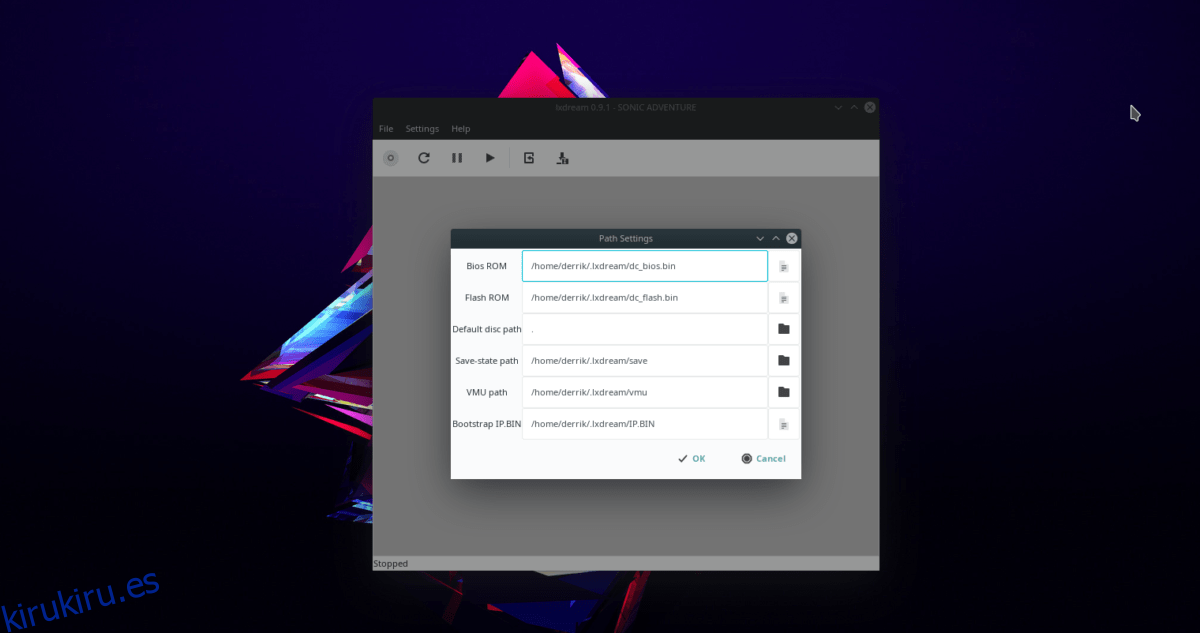Sega Dreamcast es considerada una de las consolas de videojuegos con peor rendimiento de todos los tiempos, superando a Sega Saturn y Atari Jaguar. Sin embargo, a pesar de su terrible rendimiento a finales de los 90, a mucha gente le encantó y se divirtió mucho con la consola. Si eres un jugador de Linux y sientes nostalgia por Sega Dreamcast, no pierdas el tiempo buscando uno para comprarlo en eBay. En su lugar, ¡ahorre su dinero y siga nuestra guía sobre cómo puede emular y jugar juegos de Sega DreamCast en Linux!
Nota: kirukiru.es de ninguna manera alienta ni aprueba la descarga o distribución ilegal de archivos ROM para Lxdream. Si desea jugar juegos de Sega Dreamcast con Lxdream, use sus propios archivos ROM que haya respaldado en su PC, legalmente.
Tabla de contenido
Instalar Lxdream
La emulación Dreamcast en Linux es menos que estelar. Algunos dirían que es una de las consolas más difíciles de trabajar en Linux, debido a la falta de soporte y buenas aplicaciones de emulador que existen. Afortunadamente, hay un excelente (aunque antiguo) emulador de Dreamcast a la altura de la tarea. Se llama Lxdream, y su última actualización de código fue en 2008. A pesar de su antigüedad, los usuarios pueden usarlo para emular Sega Dreamcast en Linux.
Ubuntu / Debian
Lxdream no forma parte de las fuentes de software de Ubuntu, por lo que instalarlo en Ubuntu Linux no es posible con un simple comando Apt. Además, el único paquete DEB disponible para Ubuntu es un paquete DEB de hace 11 años que no funciona.
Nota: este proceso también funcionará en Debian. Asegúrese de cambiar los comandos de Apt con Apt-get.
Afortunadamente, la gente de RPM Fusion tiene la aplicación de emulación Lxdream disponible para distribuciones tan nueva como Fedora 29 y funcionará (una vez convertida) en Ubuntu.
Para instalar, abra una terminal y use el comando Apt para instalar Alien.
sudo apt install alien
Una vez que Alien esté en funcionamiento, descargue el paquete Lxdream desde el repositorio de paquetes RPMFusion con el comando wget.
wget https://download1.rpmfusion.org/free/fedora/releases/29/Everything/x86_64/os/Packages/l/lxdream-0.9.1-14.fc29.x86_64.rpm -O lxdream-64bit.rpm
O, si necesita 32 bits, haga:
wget https://download1.rpmfusion.org/free/fedora/releases/29/Everything/i386/os/Packages/l/lxdream-0.9.1-14.fc29.i686.rpm -O lxdream-32bit.rpm
Una vez descargado el RPM, conviértalo en un paquete DEB usando Alien.
sudo alien -dvc lxdream-64bit.rpm
O, para 32 bits:
sudo alien -dvc lxdream-32bit.rpm
Finalmente, instale la aplicación con:
sudo dpkg -i lxdream_0.9.1-15_amd64.deb
O, para instalar 32 bits, haga
sudo dpkg -i lxdream_*.deb
Arch Linux
Al igual que Ubuntu y Debian, la única forma de hacer que Lxdream funcione en Arch Linux es descompilando un RPM de Fedora existente con Alien. Instale la aplicación ingresando los siguientes comandos a continuación.
sudo pacman -S git base-devel git clone https://aur.archlinux.org/trizen.git cd trizen makepkg -sri trizen -S alien_package_converter --noconfirm wget https://download1.rpmfusion.org/free/fedora/releases/29/Everything/x86_64/os/Packages/l/lxdream-0.9.1-14.fc29.x86_64.rpm -O lxdream-64bit.rpm alien -tvc lxdream-64bit.rpm tar -xzvf lxdream-0.9.1.tgz sudo rsync -a etc/ /etc sudo rsync -a usr/ /usr
Fedora
sudo dnf install https://download1.rpmfusion.org/free/fedora/releases/29/Everything/x86_64/os/Packages/l/lxdream-0.9.1-14.fc29.x86_64.rpm -y
OpenSUSE
No hay ningún RPM disponible en los repositorios de OpenSUSE para Lxdream. Sin embargo, el de Fedora debería funcionar bien. A continuación, le indicamos cómo obtenerlo en SUSE.
wget https://download1.rpmfusion.org/free/fedora/releases/29/Everything/x86_64/os/Packages/l/lxdream-0.9.1-14.fc29.x86_64.rpm -O lxdream-64-bit.rpm sudo zypper install lxdream-64-bit.rpm
Jugar juegos en Lxdream
Para jugar un juego de Dreamcast en Lxdream, primero debe especificar una ROM de Dreamcast. Para hacer esto, obtenga legalmente sus propios archivos ROM de Sega Dreamcast y colóquelos en la computadora. Luego, inicie Lxdream y haga clic en «Configuración» y luego en «Ruta».
En el menú «Ruta», configure la ROM de la BIOS y la ROM Flash y haga clic en «Aceptar».
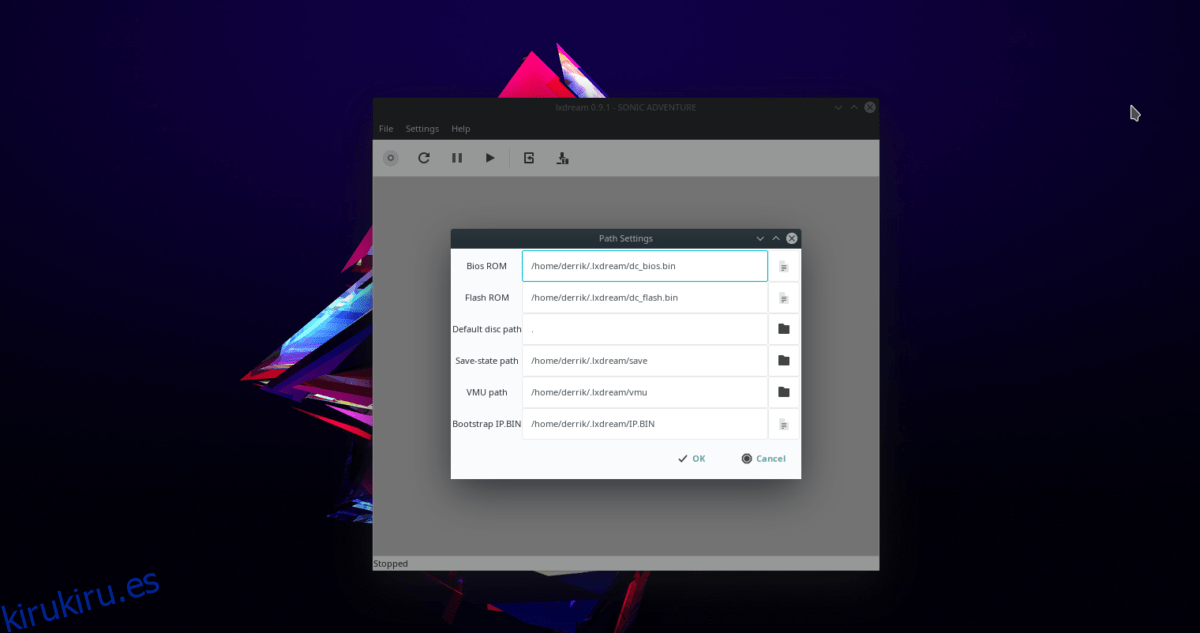
Una vez que Lxdream tenga los archivos de BIOS configurados correctamente, podrá cargar en un juego. Para cargar un juego, haga clic en «Archivo», luego seleccione «GD-ROM», seguido de «Abrir archivo de imagen».
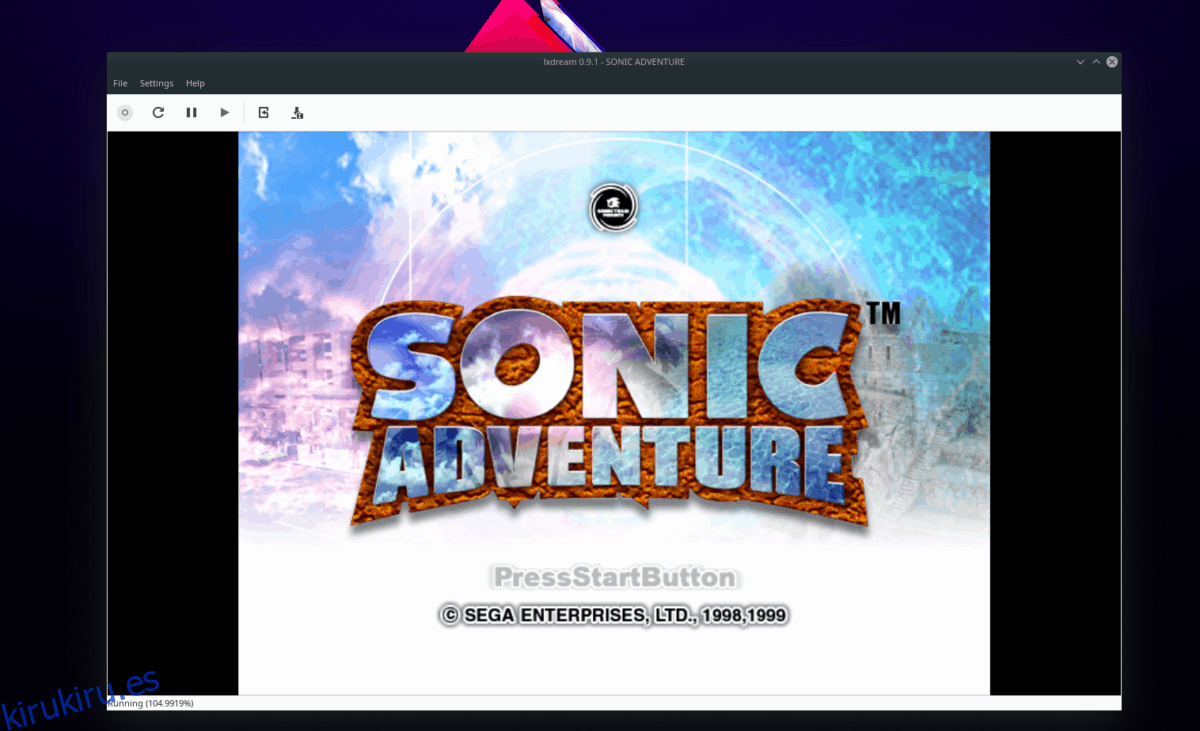
Después de seleccionar «Abrir archivo de imagen», aparecerá una ventana del navegador. Úselo para cargar el archivo ROM de Sega Dreamcast en Lxdream. Luego haga clic en el ícono de reproducción para iniciar la emulación.
Configurar gráficos
Lxdream es un emulador más antiguo, por lo que no hay ninguna configuración gráfica avanzada de la que hablar. Sin embargo, admite múltiples modos, como el modo de ventana y de pantalla completa.
Para cambiar el emulador entre el modo de ventana y el modo de pantalla completa, haga clic en «Configuración» y luego marque la casilla junto a «Pantalla completa». Alternativamente, presione Alt + Enter.
Configurar controladores
¿Necesitas configurar un controlador USB para tus juegos Dreamcast? He aquí cómo hacerlo.
Primero, haga clic en «Configuración». Luego, seleccione la opción «Controladores» en el menú para acceder al área de configuración del controlador del emulador Lxdream.
En el área de configuración del controlador, busque «Puerto A» y configúrelo en «Sega Controller». Luego haga clic en «Propiedades» para acceder al área de mapeo del controlador.
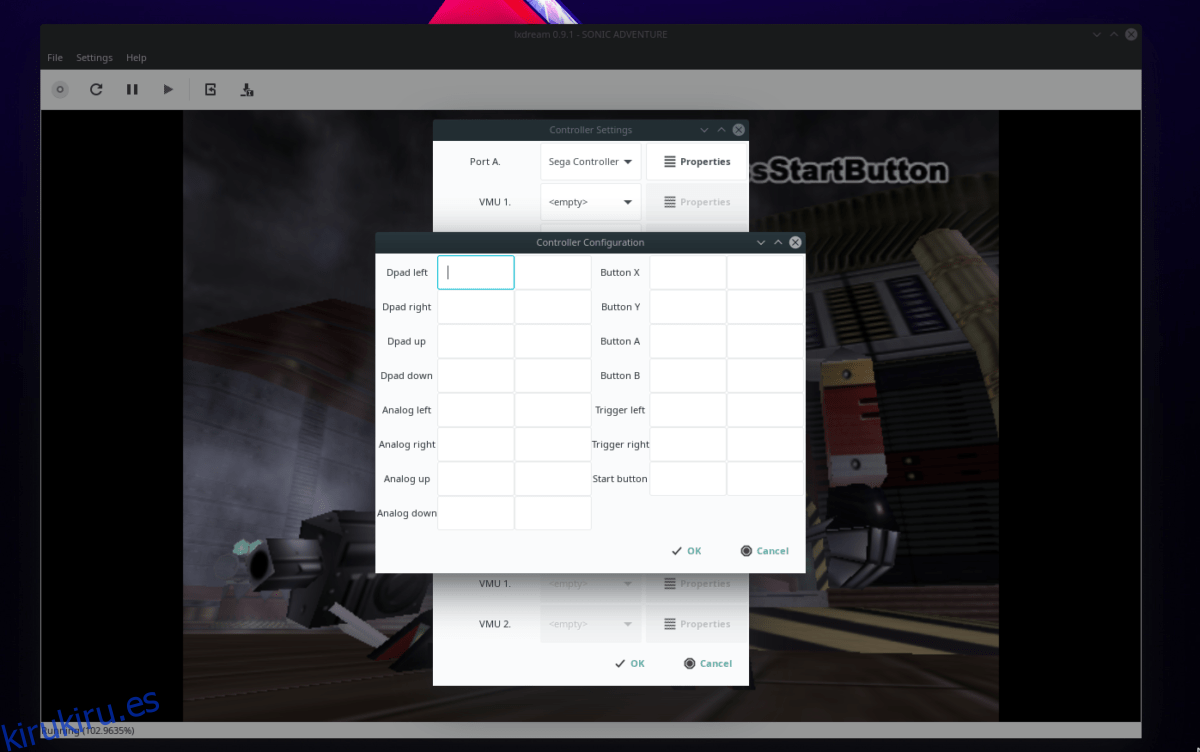
Dentro del área de mapeo del controlador, use la interfaz de usuario y vaya para asignar botones a su controlador.
Guardar y cargar
Crear guardados y cargarlos en Lxdream es rápido y fácil gracias a las teclas de acceso rápido. Mientras se ejecuta un juego, presione F5 para guardar. Si desea cargar un guardado, presione F6.
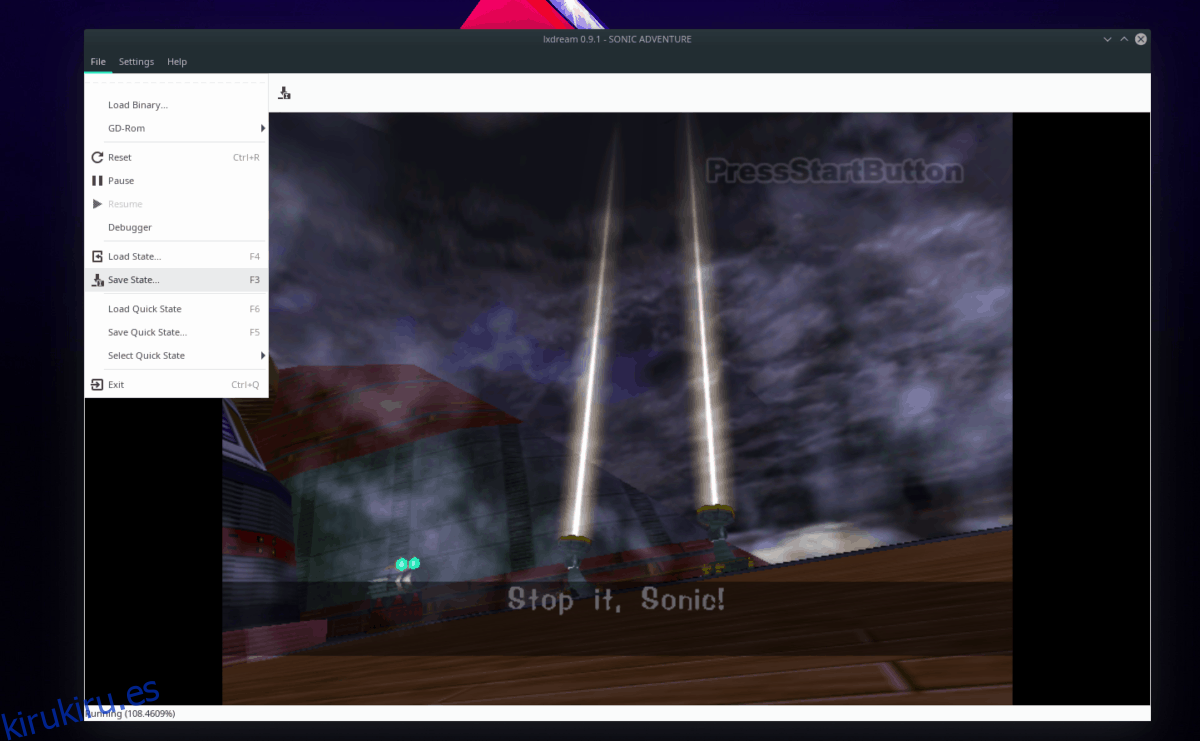
También es posible crear y cargar guardados haciendo clic en «Archivo» y seleccionando las opciones «guardar» o «cargar» en el menú.